Spotify Wrapped 不工作:如何修复它
Spotify Wrapped,始于 2015 年,是最受期待的功能之一 Spotify 年末的用户,因为它突出显示或总结了给定年份中播放次数最多的歌曲。 它以某种方式作为大多数 Spotify 用户的记忆通道,他们可以用它来回忆他们选择的音乐,更有趣的是,您还可以与朋友分享。 然而,它带来的欢乐和兴奋,可能会毁于一旦 Spotify Wrapped 不工作 开始了。但别担心,因为我们已经为您提供了保障。
在这篇文章中,我们将介绍如何查看 Spotify Wrapped(如果您是第一次使用此功能),Spotify Wrapped 无法工作的常见原因以及每个问题的解决方案,这可以作为您的指南,最后是我认为的额外提示可以使您受益,特别是如果您没有升级的 Spotify 帐户。发现所有这些你感到兴奋吗?那么,事不宜迟,让我们开始吧!
内容指南 第 1 部分:如何查看 Spotify 的包装情况?第 2 部分:为什么我的包裹不显示以及如何修复?第 3 部分。 奖励:无需付费即可离线收听 Spotify部分4。 结论
第 1 部分:如何查看 Spotify 的包装情况?
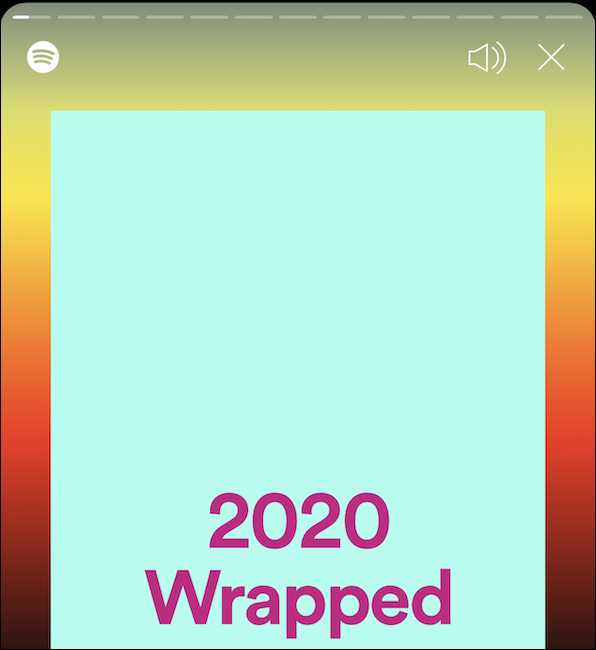
在我们讨论 Spotify Wrapped 不工作的可能原因之前,让我们首先开始了解如何查看 Spotify Wrapped 2020。如果您刚刚听说 Spotify Wrapped 2020 并且这是您第一次访问它,那么这里是有关如何以及在何处访问的快速指南您可以找到 Spotify Wrapped 的故事和播放列表。
- 要查看 Spotify Wrapped 的登录页面,请转到 Spotify 的主页,登录您的 Spotify 帐户详细信息,然后继续向下滚动,直到看到带有“Your 2020 Wrapped”的粉红色图标。 如果您看不到它,您也可以在搜索选项卡上输入“2020 Wrapped”或向下滚动直到看到 Wrapped 图标。
对于非订阅者,您可以访问https://byspotify.com,然后单击登陆页面上的“开始”按钮来查看Wrapped的收听数据。
- 点击“Your Wrapped”横幅后,它将引导您进入应用程序上的 Wrapped 登陆页面。然后,为了查看统计数据和故事,请点击应用程序上部的“查看 2020 年您的收听情况”横幅。
Spotify Wrapped 的另一个有趣之处在于,您还可以找到其他令人惊叹的年终功能,包括您今年播放次数最多的 100 首歌曲、您未播放过的热门歌曲以及一些著名歌手的歌曲当年的艺术家。
- 您还可以通过点击单个故事卡上的“分享这个故事”来分享您的总结故事幻灯片。 您可以选择在哪些社交媒体中分享。
请注意,Wrapped 故事只能在有限的时间内访问,不幸的是,一旦故事已经过期,您将无法查看它们。 但是,您只需在搜索栏上输入年份和“wrapped”即可查看之前的 Wrapped 播放列表。
另外,请记住,尽管某些功能可以使用,但您的 Spotify 桌面版本将无法访问 Wrapped 的全部详细信息。
在 Spotify 的桌面版本中,您可以在那里看到您的 Wrapped 2020 播放列表、您错过的热门播放列表,以及仅通过导航到“为您而制作”选项卡上为您量身打造的 Wrapped 播放列表。 此外,您可以在“重复倒带”和最近的“重复播放”中查看您最常播放的歌曲。
第 2 部分:为什么我的包裹不显示以及如何修复?
根据一些 Spotify 用户的报告以及 Spotify 社区中的帖子。 据说 Spotify Wrapped 不工作的常见问题有 4 个。 我在这里收集了我得到的信息,还包括每个问题的解决方案。
1. 找不到 Spotify Wrapped
据说 Spotify Wrapped 不可用是 Spotify 用户普遍报告的问题,为什么 Spotify Wrapped 不起作用。 据报道,当他们继续向下滚动甚至在提供的搜索栏上搜索时,找不到 Wrapped 部分,他们唯一能找到的就是三年结束的播放列表。
解决方案:
- 清除设备的 Spotify 缓存。
如果您不知道删除 Spotify 上的缓存,这里是指导您的步骤
- 在您的设备上启动您的 Spotify 应用程序并继续设置
- 继续向下滚动并查找存储并选择删除缓存。 (注意:点击删除缓存后,它将清除您下载并保存在本地存储中的所有歌曲。)
- 使您的 Spotify 应用程序保持最新
Spotify Wrapped 不工作或不可用的原因之一是因为您的 Spotify 版本可能没有更新到最新版本。 更新应用程序后,主页上将显示 Spotify Wrapped 部分。
您还可以在访问 2020 Wrapped 网页时获取 Spotify 的更新版本。 我在这里包含了这些步骤作为您的指南:
- 在您设备的浏览器上,输入 2020.byspotify.com。
- 选择开始。
- 之后,您将被定向到主页,您将在其中输入您的凭据以访问 Wrapped 页面。
- 进入 Wrapped 页面后,选择 APP DOWNLOAD,以便您拥有 Spotify 应用程序的更新版本。 下载完应用程序后,再次登录您的 Spotify 帐户,以便您查看 Wrapped 故事。
2. 无法查看被包装的故事
Spotify 用户也有一些报告,他们可以在 Spotify Wrapped 2020 的网页上查看,但是一旦他们已经重定向到该应用程序,Wrapped 故事就会继续加载并且无法打开。
解决方案:
- 您的 Internet 连接可能不稳定
尝试检查您的互联网连接,因为弱连接可能会阻止您的 Wrapped 2020 加载。 首先退出您的 Spotify 应用程序,然后检查您的互联网连接并在之后重新启动您的 Spotify。
- 查看设备的辅助功能设置
确保设备的动画设置已打开,因为这也会影响故事的加载。
3. Spotify Wrapped Stories 不断使应用程序崩溃
来自某些用户的另一个报告的 Spotify Wrapped 不工作问题是,只要他们选择 Wrapped 图标,应用程序就会不断崩溃。
解决方案:
- 尝试重新启动应用程序
- 清除缓存
- 卸载该应用程序并获取 Spotify 应用程序的更新版本。
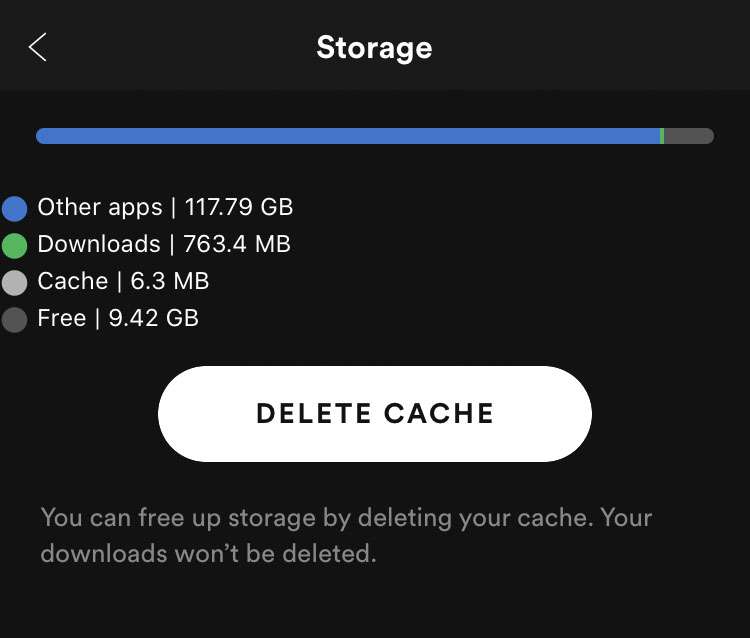
4. 幻灯片在查看包装故事时不断跳过
一些 Spotify 用户还报告说,他们在查看幻灯片时遇到了显示问题。 他们说,每当他们查看滑块时,该应用程序只是不断地跳过幻灯片,只显示最后一张幻灯片,这导致 Spotify Wrapped 无法正常工作。
解决方案:
- 转到手机的设置并打开动画设置。
- 关闭手机的省电模式。
第 3 部分。 奖励:无需付费即可离线收听 Spotify
作为额外提示,我在此处提供了一种方法,说明即使您没有离线升级的高级帐户,您也可以如何收听 Spotify,并且还可以防止您遇到 Spotify Wrapped 无法正常工作的情况。 已经对如何做到这一点感到兴奋? 嗯,先给大家介绍一个可以帮你实现的工具,这就是 音乐软件 Spotify Music Converter.
音乐软件 Spotify Music Converter 是一个转换器,可以 从 Spotify 下载任何歌曲. 它具有此功能,可以删除在每个音乐曲目上加密的 DRM 保护,即使您没有高级帐户甚至离线也可以播放歌曲。 此外,下载歌曲后,您可以永久保留这些曲目,您可以自由选择要使用的音频格式,例如 WAV、MP3、FLACC 等与您的设备兼容的音频格式。
该程序的另一个有趣功能是即使转换速度为x5,它也能保持歌曲的质量,就像原始歌曲一样。 此外,它保留了 ID3 标签以及每个轨道的元数据,以使其保持井井有条。
因此,如果您想尝试这个奇妙的工具,那么只需访问他们的官方网站,您就可以下载AMusicSoft Spotify Music Converter。您还可以在那里找到该软件更多有趣的功能和用途。
部分4。 结论
总而言之,Spotify Wrapped 无法运行对于 Spotify 用户来说可能是一个挑战,特别是如果他们只是想记住年底播放的所有歌曲。但是,通过为每个原因提供可能的解决方案,我希望您能够轻松查看 Wrapped 故事和播放列表,与朋友一起享受音乐并充分利用 Spotify。
此外,你还发现,使用名为 AMusicSoft 的专业工具,你甚至可以离线收听 Spotify,即使没有付费 Spotify Music Converter。好了,这就是现在的全部内容。在我的其他帖子中见!享受聆听 Spotify Wrapped 带来的乐趣。
人们也读
Robert Fabry 是一位热心的博主,也是一位热衷于技术的爱好者,也许他可以通过分享一些技巧来感染你。他还热爱音乐,并曾为 AMusicSoft 撰写过有关这些主题的文章。